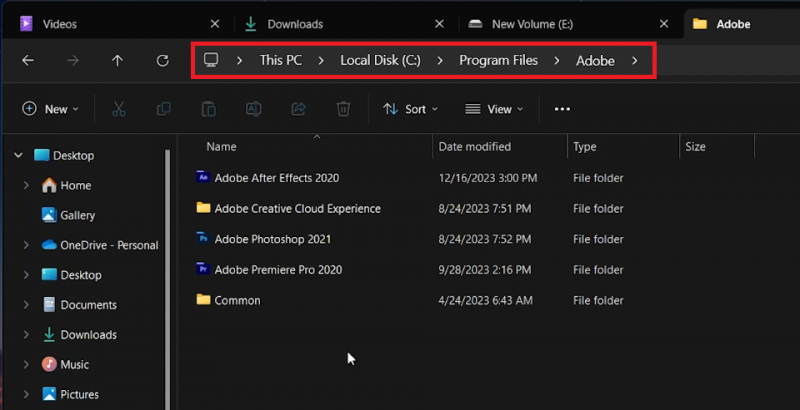Как установить плагины в Adobe After Effects — Учебное пособие
Вступление
Расширьте возможности Adobe After Effects с помощью пользовательских плагинов! Наше простое руководство проведет вас через простой процесс установки плагинов для расширения функциональности этого мощного программного обеспечения для редактирования видео. Узнайте, как без особых усилий добавлять новые эффекты, переходы и инструменты в свой набор инструментов After Effects, оптимизируя рабочий процесс и повышая качество ваших творческих проектов. Являетесь ли вы опытным профессионалом или начинающим энтузиастом, овладение искусством установки плагинов изменит правила игры в вашем путешествии по редактированию видео.
Установка плагинов в Adobe After Effects
Улучшение After Effects с помощью плагинов
Adobe After Effects предлагает широкие возможности для создания визуальных эффектов и анимации. Добавляя пользовательские плагины, вы можете внедрять новые эффекты, переходы и инструменты, улучшая свой творческий процесс.
Найдите папку Adobe After Effects
-
Откройте проводник: Получите доступ к проводнику файлов на вашем ПК.
-
Найдите каталог установки:
-
Перейдите на диск C: (локальный диск C:).
-
Перейдите в «Program Files», а затем в папку «Adobe» (путь: C: > Program Files > Adobe).
-
Именно здесь вы обычно найдете папку Adobe After Effects для установки плагина.
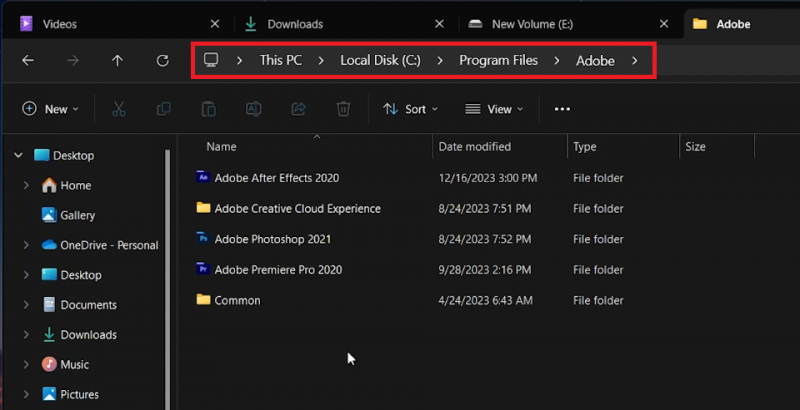
Проводник файлов > Этот КОМПЬЮТЕР > Локальный диск C: > Программные файлы > Adobe
Установка плагинов в Adobe After Effects
Поиск папки плагинов
-
Перейдите в папку Adobe After Effects:
-
В папке «Adobe» найдите папку «Adobe After Effects [Год выпуска]», например «Adobe After Effects 2020».
-
-
Доступ к файлам поддержки:
-
Откройте эту папку и найдите каталог «Файлы поддержки».
-
-
Найдите папку «Плагины»:
-
Внутри «Файлы поддержки» найдите папку «Плагины», затем перейдите в подпапку «Эффекты».
-
Добавление плагинов
-
Перетаскивание плагинов:
-
Перетащите все плагины After Effects в эту папку.
-
-
Упорядочьте с помощью подпапок (необязательно):
-
Создайте подпапку для упорядочивания пользовательских плагинов.
-
-
Перезапустите приложение:
-
Убедитесь, что After Effects закрыт во время установки.
-
Перезапустите приложение, чтобы активировать новые плагины.
-
Выполнив эти шаги, вы сможете легко добавлять новые функции в Adobe After Effects с помощью плагинов.
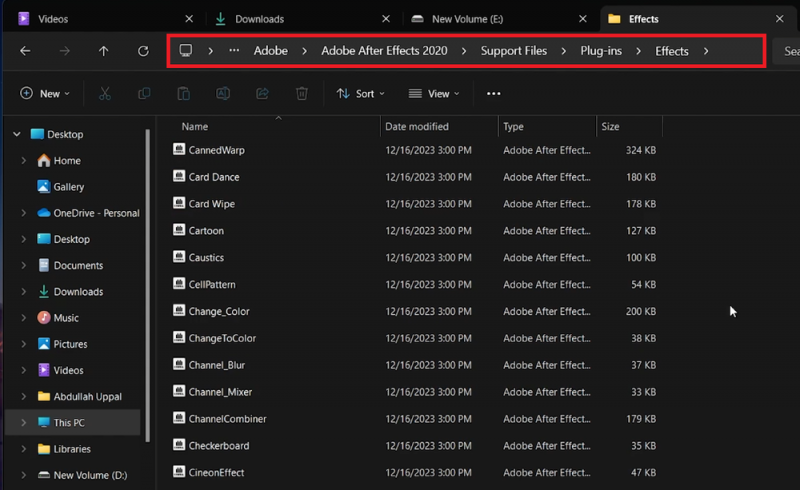
Adobe > Adobe After Effects > Файлы поддержки > Подключаемые модули > Эффекты
-
Где мне найти папку плагинов в Adobe After Effects?
Папка плагинов находится в папке Adobe After Effects в разделе «Файлы поддержки», затем во вложенных папках «Плагины» и «Эффекты».
-
Могу ли я организовать свои плагины во вложенные папки в After Effects?
Да, вы можете создавать подпапки в папке «Плагины», чтобы упорядочивать свои плагины.
-
Нужно ли закрывать After Effects при установке новых плагинов?
Да, After Effects следует закрыть во время установки плагина и перезапустить после этого, чтобы плагины были распознаны.
-
Могу ли я установить плагины для разных версий After Effects в одну и ту же папку?
Нет, плагины должны быть установлены в папку с конкретной версией After Effects, которую вы используете.
-
Существуют ли какие-либо конкретные типы плагинов, которые After Effects не поддерживает?
Как правило, After Effects поддерживает широкий спектр плагинов, но лучше всего проверить совместимость на веб-сайте плагина или в документации.